Marketing basé sur des comptes
Important
Cet article ne s’applique qu’au marketing sortant, qui sera supprimé du produit le 30 juin 2025. Pour éviter les interruptions, passez aux parcours en temps réel avant cette date. Plus d’informations, voir Vue d’ensemble des transitions
La marketing basé sur des comptes aide les responsables marketing qui travaillent dans des organisations à se concentrer plus facilement sur leurs ventes B2B (business-to-business) afin de soutenir les stratégies et les processus de vente de leurs vendeur. Cette fonctionnalité comprend :
- Les parcours basés sur des comptes, qui peuvent générer des prospects de compte, déclencher des décisions au niveau des comptes, attribuer des activités associées aux comptes, fournir des aperçus basés sur les comptes, etc.
- La Personnalisation du contenu des courriers électroniques basée sur des comptes, qui vous permet de concevoir du contenu qui affiche des informations de l'enregistrement du compte, associé à chaque destinataire, et de réagir à celui-ci.
- L'Aperçu de compte de chaque enregistrement de compte afin de fournir les résultats et les indicateurs de performance clés qui reflètent les interactions effectuées par tous les contacts appartenant à ce compte.
- Les Prospects et notation de prospect basés sur des comptes, qui vous permettent de générer des prospects associés aux comptes et de noter chacun d'eux afin de refléter les activités de tous les contacts appartenant à un compte.
Avec le marketing basé sur des comptes, les responsables marketing du B2B (business-to-business) peuvent utiliser Dynamics 365 Customer Insights - Journeys pour cibler chaque compte d’entreprise en tant qu’unité individuelle, afin que vous puissiez vous concentrer sur les comptes les plus susceptibles de générer le plus gros revenu et de conclure davantage de transactions. Le marketing basé sur des comptes vous permet de :
- Découvrir : Identifier les parties prenantes et créer des segments de comptes à valeur élevée.
- Orchestrer : Interagir avec des comptes par le biais de parcours de clients basés sur des comptes.
- Personnaliser : Personnaliser le contenu des courriers électroniques de comptes spécifiques.
- Consolider : Générer et consolider des prospects basés sur des comptes par le biais de modèles de notation de prospect basés sur des comptes.
- Générer des rapports : Analyser l’engagement des comptes et optimiser vos programmes.
Important
N’oubliez pas que même lorsque vous utilisez le marketing des comptes stratégiques, Dynamics 365 Customer Insights - Journeys continue de privilégier les contacts en tant qu’entité fondamentale. Les segments contiennent toujours des contacts (pas de comptes ni de prospects), les parcours traitent toujours les contacts, mais les prospects peuvent uniquement être notés s’ils ont un contact parent ou un compte parent parent (avec des contacts associés) attribué. Les fonctionnalités marketing basées sur des comptes aident à fournir une perspective basée sur un compte, en segmentant les contacts selon les propriétés du compte auxquelles ils appartiennent, en notant des prospects basés sur des comptes selon les interactions effectuées par les contacts qui appartiennent à ces comptes, etc., comme décrit dans cette rubrique.
Créer des segments pour les parcours de clients basés sur des comptes
Comme pour tous les types de segments, les segments que vous créez pour une utilisation avec des parcours de clients basés sur des comptes doivent correspondre à un ensemble de contacts. Toutefois, si un parcours du client basé sur un compte traite le segment, il recherchera souvent le compte auquel chaque contact appartient, et pourra parfois regrouper les contacts en fonction de leur compte.
Créer un segment firmographique
Les segments firmographiques sont des segments dynamiques préconfigurés pour comprendre une requête dans l’entité Compte, mais qui se résolvent avec l’entité Contact. Voici la procédure à suivre pour configurer un segment de cette manière :
Accédez à Marketing sortant>Clients>Segments et sélectionnez Nouveau dans la barre de commandes. La boîte de dialogue Modèles de segments s’ouvre ; sélectionnez Annuler pour la fermer, puis sélectionnez Firmographique sur l’écran Créez votre segment.
Un nouveau segment firmographique s’ouvre. Consultez le paramètre de vue à proximité du coin supérieur de l’onglet Définition et vérifiez qu’il Arborescence. (Vous pouvez utiliser n’importe quelle vue, mais dans cette procédure nous décrivons la vue Arborescence, si bien qu’il est préférable de l’utiliser pour l’instant.)
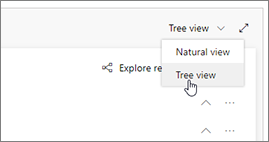
Notez que votre segment firmographique contient déjà un lien vers l’entité Compte associée, comme indiqué par la relation Compte (Contact - > Compte (nom de la société)). Cette relation vous indique que vous faites référence à l’entité Compte, et que la relation entre cette entité et l’entité parente Contact (affichée dans la base de l’arborescence) passe par le champ Nom de la société de l’entité Contact. Le champ Nom de la société contient le nom de la société (le compte) pour laquelle chaque contact travaille. Par conséquent, cette requête trouve les employés des comptes que nous sommes sur le point de définir. Pour plus d’informations : Se déplacer entre entités ayant des relations
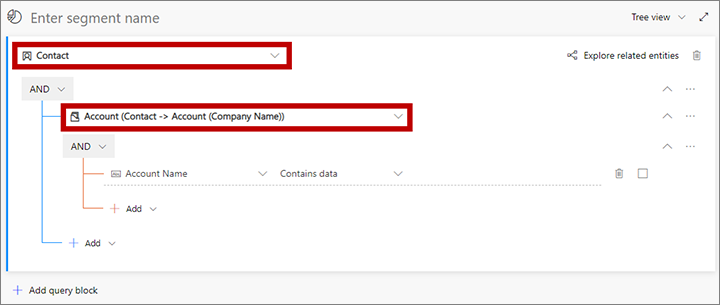
Utilisez les listes déroulantes et les champs de saisie dans les lignes mises en retrait sous la relation Compte (Contact - > Compte (Nom de la société)) pour définir l’ensemble des comptes que vous souhaitez rechercher. Tous les critères que vous entrez ici reposent sur es valeurs trouvées dans vos enregistrements de compte (pas dans les enregistrement de contact). Par exemple, pour rechercher tous les comptes à Chicago avec un revenu annuel de 100 000 USD ou plus, vous incluriez les deux lignes suivantes ici, et les combineriez avec un opérateur ET :
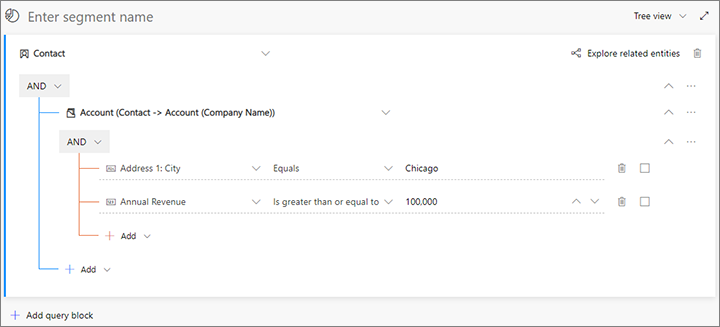
Le segment trouve actuellement tous les contacts qui travaillent pour les comptes possédant les propriétés que vous avez spécifiées. Si nécessaire, vous pouvez à présent ajouter d’autres critères basés sur les contacts pour affiner davantage l’ensemble de contacts trouvé pour le segment (par exemple, pour filtrer par fonction). Pour ajouter des critères pour l’entité Contact, travaillez directement dans l’entité Contact (à la base de l’arborescence, en dehors de la relation Compte (Contact - > Compte (Nom de la société)) ). Par exemple, pour trouver uniquement les contacts ayant une fonction d’acheteur, ouvrez la liste déroulante Ajouter à la base de l’arborescence, sélectionnez Ajouter une ligne, puis spécifiez la ligne comme suit :
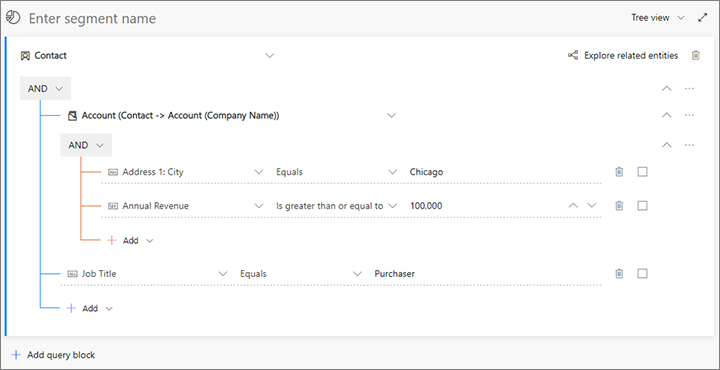
Sélectionnez le champ qui affiche Entrer le nom du segment comme texte fictif. Tapez ensuite un nom pour le segment.
Dans la barre de commandes, sélectionnez Enregistrer pour enregistrer votre segment, puis sélectionnez Mettre en service.
Attendez environ une minute, puis sélectionnez Actualiser dans la barre de commandes pour actualiser la page. Vous devez maintenant voir qu’un onglet Membres a été ajouté (si vous ne le voyez pas le, attendez encore un peu et essayer à nouveau d’Actualiser la page jusqu’à ce qu’il soit visible). Lorsque l’onglet Membres s’affiche, ouvrez-le et remarque que la liste comprend une colonne indiquant le nom de la société (le compte) à laquelle appartient chaque contact.
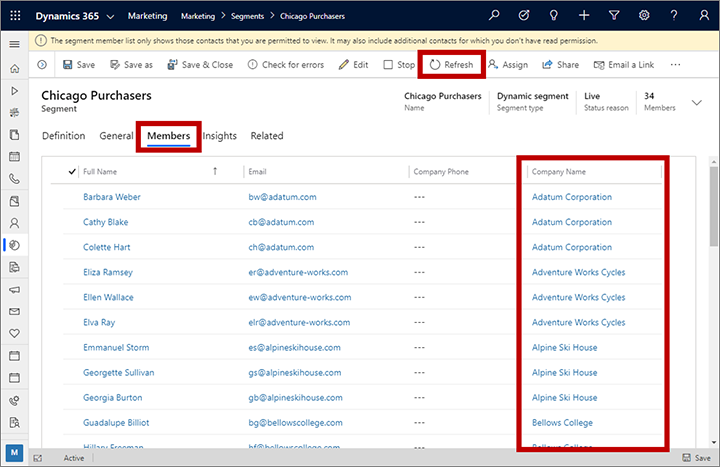
Créer un segment statique avec un filtre de compte
Lorsque vous configurez un segment statique, vous activez une case à cocher pour chaque contact spécifique à inclure dans le segment. Le segment ne changera pas ensuite, sauf si vous le modifiez manuellement. Si votre base de données comprend de nombreux contacts, il sera probablement utile d’utiliser le contrôle de filtre pour rechercher des contacts.
Accédez à Marketing sortant>Clients>Segments et sélectionnez Nouveau dans la barre de commandes. La boîte de dialogue Modèles de segments s’ouvre ; sélectionnez Annuler pour la fermer, puis sélectionnez Statique sur l’écran Créez votre segment.
Le concepteur de segment statique s’ouvre ; il affiche une liste de tous les contacts de votre base de données, ainsi qu’un ensemble de contrôles de filtre qui peuvent vous aider à rechercher les contacts que vous voulez inclure. Sélectionnez le bouton de filtre pour exposer les contrôles de filtre.
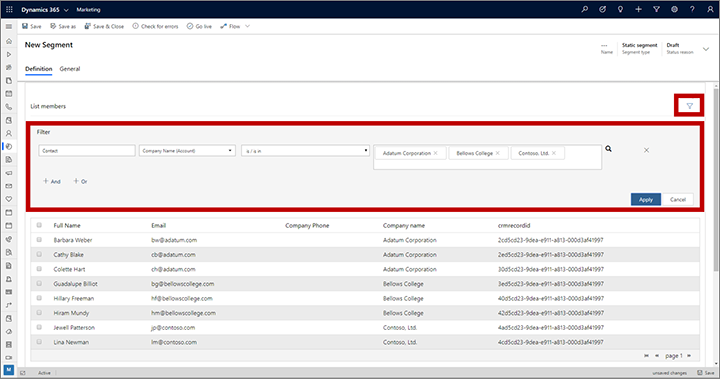
Utilisez le filtre pour rechercher les contacts à inclure dans le segment. Vous pouvez utiliser une requête en configurant les segments pour le marketing basé sur des comptes afin de filtrer la liste par nom de la société. Pour ce faire, utilisez les différentes listes déroulantes de la zone Filtrer pour configurer une clause de requête au format suivant :
Contact | Nom de la société (Compte) | est/n’est pas | <nom_sociétés>
Où <nom_sociétés> est une liste d’un ou plusieurs noms de société. Si vous incluez plusieurs noms de société, alors l’opérateur OR est appliqué, ce qui signifie que le filtre trouvera les contacts de tous les comptes que vous indiquez ici.
Vous pouvez continuer d’ajouter des clauses à votre requête à l’aide des boutons Et et Ou, jusqu’à ce que vous ayez trouvé l’ensemble de contacts que vous recherchez.
Activez la case à cocher de chaque contact à inclure dans votre segment statique et sélectionnez Enregistrer.
Continuez à rechercher et à ajouter des contacts jusqu’à ce que vous ayez assemblé le segment dont vous avez besoin. Enregistrez et Mettez en service lorsque vous avez terminé.
Personnalisation basée sur le compte du contenu du courrier électronique
Utilisez du contenu dynamique pour personnaliser le contenu de vos messages électroniques de marketing en fonction du compte auquel chaque destinataire appartient. Vous pouvez utiliser cette fonctionnalité pour afficher l’ID du nom du compte du destinataire ou l’ID du compte directement, ou utiliser ces valeurs pour contrôler la logique comme les instructions if-then.
Utilisez les expressions Handlebars du formulaire suivant pour placer les informations du compte dans votre texte d’affichage ou vos expressions logiques :
{{contact.<relation>.<attribute-name>}}
Où :
- Contact identifie l'entité de contact, qui fait référence ici au destinataire du message.
- <relation> est une expression qui définit la connexion de l’entité de contact avec une autre entité. Lorsque vous vous connectez à l’entité de compte, utilisez _contact_account_parentcustomerid.
- <attribute-name> est le nom d’un champ de l’entité de compte dont vous souhaitez utiliser la valeur.
Par exemple, utilisez les éléments suivants pour placer le nom du compte associé à un destinataire du courrier :
{{contact.contact_account_parentcustomerid.name}}
Vous pouvez également utiliser l’expression suivante, qui place l’ID d’enregistrement pour l’enregistrement de compte auquel le destinataire appartient :
{{contact.parentcustomerid}}
Contrairement au nom du compte, l’ID d’enregistrement est toujours unique et ne changera jamais pour n’importe quel enregistrement donné.
Pour plus d’informations sur le contenu dynamique et les expressions Handlebars, voir Ajouter du contenu dynamique dans les courriers électroniques.
Parcours du client basés sur le compte
Vous devez définir chaque parcours du client pour être soit basé sur le contact, soit basé sur le compte. Cette option modifie de nombreuses possibilités de fonctionnement des vignettes du parcours client. Utilisez le paramètre Cible sous l’onglet Général pour configurer cette option pour chaque parcours.
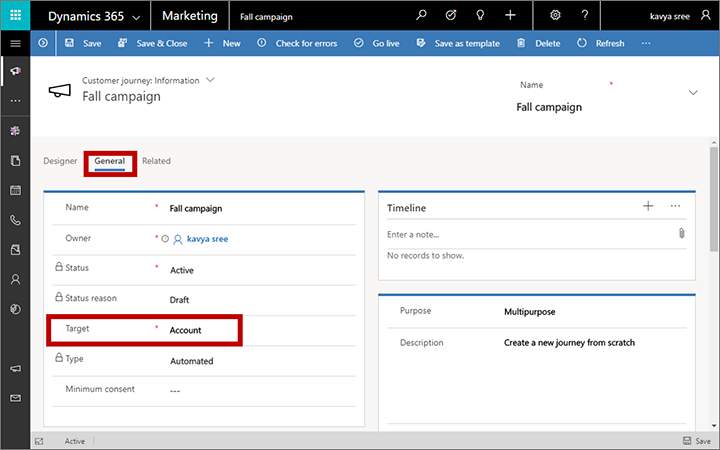
Les paragraphes suivants résument le comportement de différentes vignettes pour les parcours basés sur des comptes. Les vignettes qui ne figurent pas ici fonctionnent pareil pour les parcours basés sur des contacts et basés sur des comptes (comme décrit dans la Référence des vignettes de parcours du client).
Vignettes de déclencheurs
Pour les parcours basés sur des comptes, les vignettes de déclencheurs peuvent fonctionner en fonction des contacts ou des comptes.
- Les vignettes de déclencheurs basées sur des comptes traitent les comptes en tant qu’unité individuelle. Par conséquent, ils enverront toujours tous les contacts du même compte sur le même chemin (true ou false).
- Les vignettes de déclencheurs basées sur des contacts traitent les contacts un par un. Les contacts du même compte sont donc autorisés à circuler sur différents chemins.
Utilisez la propriété Basé sur pour définir cette option pour chaque vignette. Cette option n’est pas disponible pour les déclencheurs des parcours basés sur des contacts.
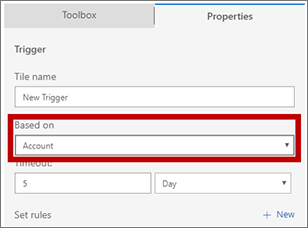
Vignettes d’activités
Lorsqu'un contact transite par une vignette d'activité dans des parcours de clients basés sur des comptes, vous pouvez choisir de créer une seule activité pour chaque compte, ou de créer une activité pour chaque contact individuel. Si vous choisissez d’attribuer une activité pour chaque compte, vous pouvez l’attribuer au propriétaire du parcours, au propriétaire du compte ou à un compte créé par l’utilisateur.
Utilisez les paramètres Création pour chaque et Attribué à pour sélectionner ces options pour chaque vignette d’activité. L’option de compte est uniquement disponible si vous utilisez un parcours basé sur un compte.
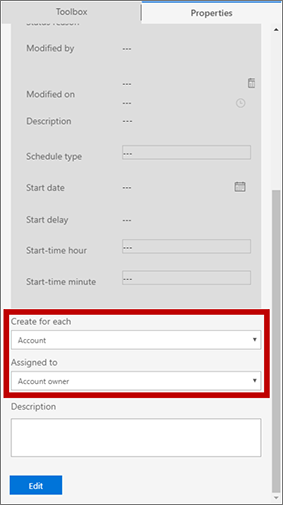
Vignettes de lancement de workflow
Lorsque vous créez un parcours basé sur un compte, vous pouvez contrôler la réaction de chaque vignette de lancement de workflow à chaque contact qui y transite :
- Lancement pour chaque contact : La vignette déclenche le workflow une fois pour chaque contact qui transite par la vignette. Le workflow recevra une référence à un enregistrement de contact unique.
- Lancement pour chaque compte : La vignette déclenche le workflow une seule fois pour chaque compte, et le workflow reçoit une référence à l'enregistrements du compte. Si des contacts supplémentaires d’un compte traité précédemment transitent par la vignette, celle-ci les ignore.
Utilisez le paramètre Lancement pour chaque pour choisir cette option pour chaque vignette de lancement de workflow. L’option de compte est uniquement disponible si vous utilisez un parcours basé sur un compte.
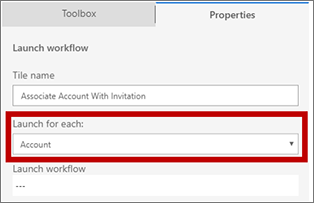
Vignettes de création de prospect
Lorsque vous créez un parcours basé sur un compte, vous pouvez contrôler la réaction de chaque vignette de création de prospect à chaque contact qui y transite :
- Création pour chaque contact : La vignette génère un prospect basé sur un contact et l'associe à chaque contact.
- Lancement pour chaque compte : La vignette génère un prospect basé sur un compte et l'associe au compte associé à un contact qui a transité par la vignette. Si des contacts supplémentaires d’un compte traité précédemment transitent par la vignette, celle-ci les ignore.
Utilisez le paramètre Création pour chaque pour choisir cette option pour chaque vignette de création de prospect. L’option de compte est uniquement disponible si vous utilisez un parcours basé sur un compte.
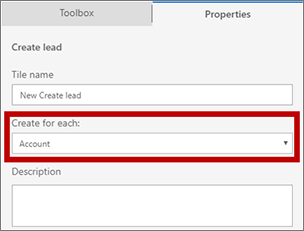
Note
La vignette de création de prospect n’essaie pas de mettre en correspondance des prospects existants. Elle crée toujours des prospects, indépendamment du fait que vous créez des prospects de compte ou de contact.
Aperçus de parcours basés sur des comptes
Lorsque vous affichez des aperçus sous l’onglet du concepteur pour un parcours basé sur un compte, vous pouvez filtrer les indicateurs de performances clés affiché pour toute vignette sélectionnée par compte. Pour cela, sélectionnez une vignette puis choisissez un compte dans le champ Filtrer par compte sous l’onglet Données.
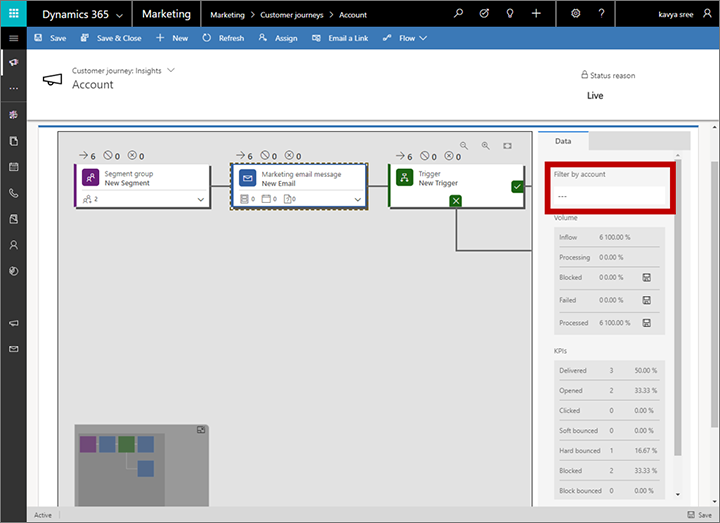
Prospects et notation de prospect basés sur des comptes
Les prospects peuvent être associés à des comptes ou à des contacts. Si un prospect est associé à un contact et à un compte, le prospect est alors traité sous la forme d’un prospect de contact lorsqu’il s’agit de notation du prospect (le compte est ignoré). Les prospects qui ne sont associés ni à un contact, ni à un compte, ne peuvent être notés par un modèle de notation de prospect dans Customer Insights - Journeys. Les règles suivantes s’appliquent aux modèles de notation de prospects :
- Vous pouvez définir chaque modèle de notation de prospect pour qu’il s’applique aux prospects basés sur des contacts ou aux prospects basés sur des comptes.
- Les interactions de tous les contacts associés à un compte contribuent au score d’un prospect basé sur un compte. Ainsi, par exemple, chaque contact d’un compte qui ouvre un courrier électronique peut augmenter le score du prospect associé à ce compte.
- Vous pouvez définir des conditions de notation démographiques ou firmographiques qui évaluent l’enregistrement de prospect lui-même (en définissant Entité = prospect), ou le compte associé (Entité = Prospect.Compte parent), ou le contact associé (Entité = Prospect.Contact parent).
Important
L’entité Comptes ne stocke pas d’informations de consentement à la protection des données personnelles, seules les entités Contact les incluent. Les modèles de notation de prospect qui sont utilisés au niveau du compte ne peuvent pas respecter le consentement des contacts qui appartiennent à ce compte. Il peuvent toutefois quand même évaluer les prospects de compte en fonction des interactions générées par tous ces contacts. Autrement dit, vous devez faire attention à ne pas utiliser la notation de prospect automatique pour une prise de décision automatisée (profilage) associée aux prospects basés sur des comptes si ces décisions affectent des personnes. Vous pouvez toujours utiliser la fonctionnalité pour évaluer des prospects de comptes, mais vous ne devez pas l’utiliser pour évaluer indirectement des contacts si le score est utilisé pour la prise de décision automatisée. Pour plus d’informations : Protection des données et vie privée
Pour définir un modèle de notation comme basé sur un prospect ou basé sur un compte, utilisez le paramètre Cible d’entité sous l’onglet Résumé pour le modèle.
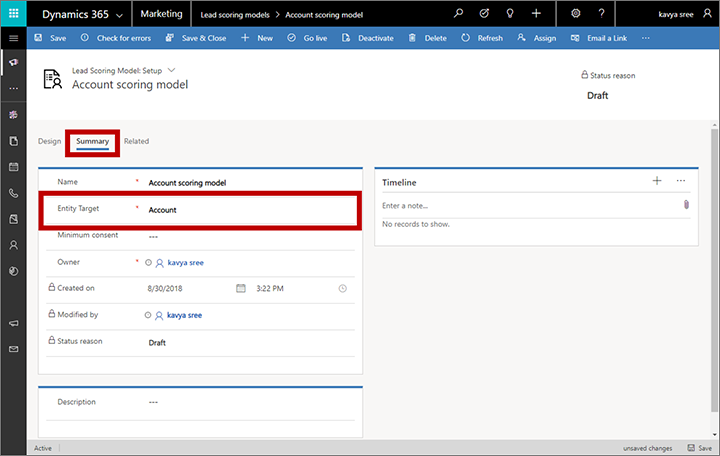
Pour évaluer un prospect en fonction du compte qui y est associé, configurez une vignette de condition avec les propriétés suivantes :
Définissez Entité = Prospect.
Ajoutez une Expression où Compte parent du compte de prospect = <account-ID>, où vous trouverez l’ID du compte de tous les comptes en ouvrant l’enregistrement du compte et en vérifiant pour la valeur du paramètre id à la fin de l’URL de la page.
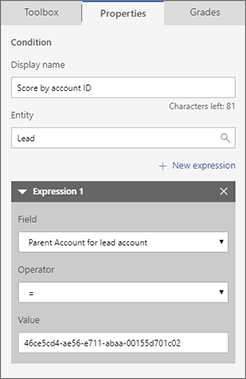
Pour plus d’informations sur la notation de prospect dans le marketing sortant, voir Concevoir des modèles de notation de prospect.
Pour afficher et attribuer les contacts et/ou le compte associé à chaque prospect, ouvrez un prospect, puis sélectionnez la phase Demande de l’exemple de processus d’entreprise Processus de vente marketing prospect-opportunité. Ensuite, affichez ou modifiez les champs Contact existant ? et Compte existant ? affichés ici.

Informations de comptes
L’entité de compte fournit des résultats, des indicateurs de performances clés et des aperçus marketing semblables à ceux fournis pour les contacts. Utilisez-les pour afficher les résultats de courriers électroniques, les visites web, les inscriptions à des événements, les envois de formulaires, et bien d’autres détails d’interactions collectés pour tous les contacts appartenant au compte affiché. Pour plus d’informations sur la manière de rechercher des aperçus du compte et d’interpréter leurs résultats, voir Analyser des résultats pour obtenir des aperçus sur vos activités marketing.